Windows beginnt nicht nach der Installation neuer RAM
Jul 03, 2025 am 12:01 AMDer Computer kann den neuen Speicherstick nicht starten, der m?glicherweise durch unsachgem??e Speicherinstallation, Hardwarekompatibilit?tsprobleme oder BIOS -Einstellungsfehler verursacht werden. überprüfen Sie zun?chst, ob der Speicherschlitz korrekt ist, und stecken Sie den Speicherstock wieder und ziehen Sie den Speicherstock aus, reinigen Sie den Goldfinger und stellen Sie sicher, dass der Schnappschuss eng ist. Versuchen Sie zweitens einen einzelnen Speichertest, um die individuelle Inkompatibilit?t zu beseitigen. Best?tigen Sie dann, dass die Frequenz, Spannung und die Marke des neuen und alten Speichers so weit wie m?glich konsistent sein sollten, um die Verwendung von ECC -Speicher auf gew?hnlichen Motherboards zu vermeiden. Geben Sie dann das BIOS ein, um den Status der Speichererkennung zu überprüfen, die Standardeinstellungen wiederherzustellen oder das BIOS zu aktualisieren, um den neuen Speicher zu unterstützen. überprüfen Sie schlie?lich, ob der Festplattenstartelement normal ist, reparieren Sie den Kartonsatz oder best?tigen Sie, dass die SATA -Kabelverbindung stabil ist. Befolgen Sie die obigen Schritte, um nacheinander zu überprüfen, und das Problem kann normalerweise gel?st werden.

Der Computer hat einen neuen Speicherstock, kann aber nicht eingeschaltet werden. Diese Situation ist wirklich Kopfschmerzen. Wenn Sie best?tigt haben, dass der Speicherstick gut ist, Windows jedoch einfach nicht starten kann, kann das Problem auf Hardwarekompatibilit?t, Installationsmethode oder Systemeinstellungen zurückzuführen sein.

Die folgenden Situationen sind weit verbreitet und k?nnen einzeln überprüft werden:
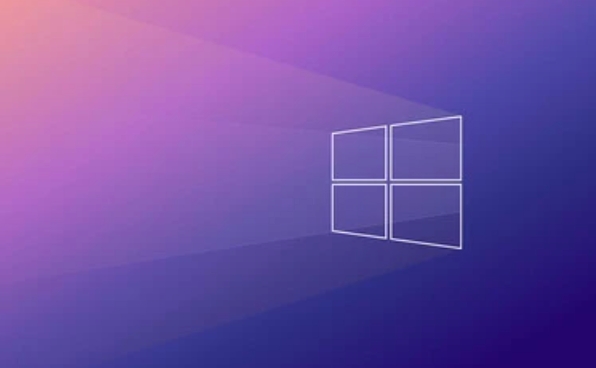
Der Speicherschlitz wird nicht korrekt eingefügt, oder der Kontakt ist schlecht
Oft ist es nicht so, dass der Speicher gebrochen ist, sondern dass er falsch oder Kontakt angeschlossen ist. Vor allem, wenn mehrere Speicherpl?tze auf dem Motherboard vorhanden sind, neigen Anf?nger anf?llig für die falsche Position.
- Bevorzugte Verwendung von empfohlenen Slots auf dem Motherboard : Einige Motherboards müssen zuerst DIMM-Slots bestimmter Farben einfügen, insbesondere im Dual-Channel-Modus.
- Stecken Sie den Speicherstock erneut und ziehen Sie den Speicherstock aus . Schalten Sie die Leistung aus, ziehen Sie das Netzkabel aus, entfernen Sie den Speicherstock, wischen Sie den Goldfinger-Teil mit einem Radiergummi ab und schlie?en Sie ihn dann wieder ein, um sicherzustellen, dass der Snap vollst?ndig gesperrt ist.
- Versuchen Sie einen Einzelwurzel-Test : Wenn Sie mehrere Speicher installiert haben, k?nnen Sie nur einen versuchen, sich zu starten, und einige inkompatible Situationen beseitigen.
Manchmal, selbst wenn es angeschlossen zu sein scheint, ist es nicht vollst?ndig vorhanden. Sie k?nnen das Problem nur mit einer kurzen Presse finden.

Der neue Speicher ist mit dem ursprünglichen Speicher nicht kompatibel
Nicht alle Speicher k?nnen in Verbindung verwendet werden. Wenn die neu gekaufte Speicherfrequenz, die Spannung, die Kapazit?t nicht mit dem Original übereinstimmt, kann das System m?glicherweise nicht starten.
- Die Frequenz muss übereinstimmen : Zum Beispiel wurde der ursprüngliche DDR4 2400 MHz verwendet und der neue wurde 3200 MHz gekauft. Obwohl es verwendet werden kann, kann es manchmal zu Instabilit?t führen.
- Marken sollten konsistent und besser sein : Obwohl die Erinnerung an verschiedene Marken theoretisch gemischt werden kann, k?nnen Kompatibilit?tsprobleme auf einigen Motherboards auftreten.
- überprüfen Sie, ob ECC-Speicher : ECC-Speicher auf Serverebene normalerweise nicht bei normalen Motherboards verwendet wird.
Wenn Sie sich über Kompatibilit?t nicht sicher sind, wird empfohlen, die Liste der unterstützten Speichermodelle auf der offiziellen Website von Motherboard zu überprüfen.
BIOS -Setup -Probleme oder müssen aktualisiert werden
Manchmal, selbst wenn die Hardware in Ordnung ist, kann das BIOS den neuen Speicher nicht erkennen oder die Einstellungen sind nicht ordnungsgem?? eingestellt, was dazu führt, dass er nicht startet.
- Geben Sie das BIOS ein, um Speicherinformationen anzuzeigen : Drücken Sie das Del/F2/F10 und andere Schlüssel, wenn Sie die BIOS -Schnittstelle einführen, um festzustellen, ob der neue Speicher erkannt wird.
- Stellen Sie die Standardeinstellungen von BIOS wieder her : Finden Sie Optionen wie laden optimierte Standardeinstellungen im BIOS und setzen Sie die Einstellungen zurück.
- Upgrade des Motherboard -BIOS : Wenn Sie sicher sind, dass der Speicher in Ordnung ist, das Motherboard jedoch zu alt ist, müssen Sie m?glicherweise das BIOS aktualisieren, um eine h?here Frequenz oder einen gr??eren Kapazit?tspeicher zu unterstützen.
Beachten Sie, dass die Aktualisierung des BIOS riskant ist und es am besten ist, die Schritte vor dem Betrieb klar zu verstehen.
Systemstartkorruption oder Festplattenproblem
Wenn Sie nur Speicher hinzufügen und die Festplatte nicht bewegen, das System jedoch immer noch nicht aufstehen kann, kann das Startelement verloren gehen oder die Festplattenleistung abnormal ist.
- überprüfen Sie die Start -Sequenz : Best?tigen Sie, ob die Festplatte im BIOS erkannt wird, und setzen Sie sie als erstes Startelement fest.
- Versuchen Sie, den Boot -Datensatz zu reparieren : Mit dem USB -Laufwerk k?nnen Sie "Reparaturcomputer"> "Fehlerbehebung"> "Erweiterte Optionen"> "Eingabeaufforderung" eingeben und
bootrec /fixmbr,bootrec /fixbootund andere Befehle ausführen. - Die Festplattenoberfl?che ist locker : Manchmal sto?en Sie versehentlich beim SATA -Kabel w?hrend des Speicherverstopfung ein, was dazu führt, dass die Festplatte abgeschaltet oder schlechter Kontakt betrieben wird.
Diese Art von Problem ist nicht leicht zu erkennen, aber es ist nicht kompliziert zu untersuchen.
Grunds?tzlich diese h?ufigen Gründe. Beginnen Sie mit der einfachsten Fehlerbehebung - den Speicher erneut einlegen, die Kompatibilit?t überprüfen und das BIOS eingeben, um den Status zu best?tigen, und die meisten Situationen k?nnen gel?st werden. Unter besonderen Umst?nden k?nnen Sie auch anhand der spezifischen Fehlerinformationen weiter analysieren.
Das obige ist der detaillierte Inhalt vonWindows beginnt nicht nach der Installation neuer RAM. Für weitere Informationen folgen Sie bitte anderen verwandten Artikeln auf der PHP chinesischen Website!

Hei?e KI -Werkzeuge

Undress AI Tool
Ausziehbilder kostenlos

Undresser.AI Undress
KI-gestützte App zum Erstellen realistischer Aktfotos

AI Clothes Remover
Online-KI-Tool zum Entfernen von Kleidung aus Fotos.

Clothoff.io
KI-Kleiderentferner

Video Face Swap
Tauschen Sie Gesichter in jedem Video mühelos mit unserem v?llig kostenlosen KI-Gesichtstausch-Tool aus!

Hei?er Artikel

Hei?e Werkzeuge

Notepad++7.3.1
Einfach zu bedienender und kostenloser Code-Editor

SublimeText3 chinesische Version
Chinesische Version, sehr einfach zu bedienen

Senden Sie Studio 13.0.1
Leistungsstarke integrierte PHP-Entwicklungsumgebung

Dreamweaver CS6
Visuelle Webentwicklungstools

SublimeText3 Mac-Version
Codebearbeitungssoftware auf Gottesniveau (SublimeText3)
 So aktivieren Sie Hyper-V in Windows
Aug 04, 2025 am 12:53 AM
So aktivieren Sie Hyper-V in Windows
Aug 04, 2025 am 12:53 AM
Hyper-vcanbeenabledonwindowSpro, Enterprise, oreducationeditionsByMeetingStemRequirementsincluding64-Bitcpuwithslat, vmmonitormodeextsion, bios/uefivirtualisation undatleast4gbram.2.Enablehyper-Vviawindowsfathesbyper-Vvi-Vvi-Vvi-Vviagi-Windows-Byper-Vvi-Vvi-Vvi-Windows-Byper-
 Wie l?ste ich Touchpad, die keine Probleme unter Windows haben?
Aug 05, 2025 am 09:21 AM
Wie l?ste ich Touchpad, die keine Probleme unter Windows haben?
Aug 05, 2025 am 09:21 AM
Checkifthetouchpadisdisabledbyusingthefunctionkey(Fn F6/F9/F12),adedicatedtogglebutton,orensuringit’sturnedoninSettings>Devices>Touchpad,andunplugexternalmice.2.UpdateorreinstallthetouchpaddriverviaDeviceManagerbyselectingUpdatedriverorUninstal
 So überprüfen Sie Ihre PC -Spezifikationen in Windows
Aug 03, 2025 pm 03:46 PM
So überprüfen Sie Ihre PC -Spezifikationen in Windows
Aug 03, 2025 pm 03:46 PM
UseSystemInformation(msinfo32)forthemostdetailedspecsincludingCPU,RAM,systemtype,BIOS,motherboard,andWindowsversion.2.CheckSettings>Aboutforaquickoverviewofprocessor,RAM,deviceID,andsystemtype.3.OpenTaskManager’sPerformancetabtoseereal-timedataonC
 So restaurieren Sie die ursprüngliche Systemschrift in Windows
Aug 04, 2025 am 08:46 AM
So restaurieren Sie die ursprüngliche Systemschrift in Windows
Aug 04, 2025 am 08:46 AM
Um Windows-Systemschriften wiederherzustellen, überprüfen Sie bitte zun?chst, ob Sie die Schriftart mit einem Drittanbieter-Tool ge?ndert haben. Wenn ja, setzen Sie die Option "Standardeinstellung" des Tools zurück. Wenn kein Tool verfügbar ist, k?nnen Sie hkey_local_maachine \ software \ microsoft \ windownt \ currentversion \ \ \ -Fonts manuell über den Registrierungseditor finden, um sicherzustellen, dass der Schriftart von Segoeui bei Bedarf korrekt auf segoeui.ttf und andere Dateien hingewiesen wird. Führen Sie dann die Eingabeaufforderung als Administrator aus und führen Sie den Befehl sfc/scannow aus, um die Systemdateien zu reparieren. Gehen Sie schlie?lich zu Einstellungen → Personalisierung → Thema und w?hlen Sie Windows, um es standardm??ig anzuzünden.
 So beheben Sie einen Fehler '0x800F0954' bei der Installation optionaler Funktionen in Windows
Aug 05, 2025 am 09:30 AM
So beheben Sie einen Fehler '0x800F0954' bei der Installation optionaler Funktionen in Windows
Aug 05, 2025 am 09:30 AM
Führen Sie zun?chst Windows Update -Fehlerbehebung aus, um die h?ufigsten Probleme automatisch zu reparieren. 1. Führen Sie Windows Update -Fehlerbehebung aus. 2. überprüfen Sie die Einstellungen für Netzwerkverbindungen und Proxy, um sicherzustellen, dass Sie auf den Windows Update -Server zugreifen k?nnen. 3.. Verwenden Sie den Befehl DISM, um den Speicher von Komponenten zu reparieren und gegebenenfalls die lokale Windows -ISO -Quelle anzugeben. 4. Geben Sie den ISO -Quellweg manuell an, wenn Sie optionale Funktionen über PowerShell installieren. 5. Windows -Update -Komponentendienste zurücksetzen und Cache l?schen; 6. Führen Sie SFC/Scannow und CHKDSK aus, um System- und Festplattenfehler zu überprüfen. Stellen Sie schlie?lich sicher, dass das System auf dem neuesten Stand aktualisiert wird und zuerst offizielle ISO verwendet, um das Problem fehlender Dateien zu l?sen. In den meisten F?llen k?nnen Sie 0x800F0954 -Fehler erfolgreich reparieren
 So verwalten Zertifikate im Windows -Zertifikat -Store
Aug 03, 2025 pm 02:49 PM
So verwalten Zertifikate im Windows -Zertifikat -Store
Aug 03, 2025 pm 02:49 PM
TomanageCertificatesinwindows, UseCertMgr.mscforuser-LeveltasKMMCWithTheCertificAtessNap-Infor-Computer-Widechanges.2.importcertificateViAtheCertificateMportwizwizs, SelectingTheAppropriatestore--Personalforssl/tlsls, tldrootcaNlyFor-personforssl/tlsl/tlsls, tlsls, tlsls, tlsls, tlsls, tlsls, tlsls.
 Was zu tun ist, wenn die Windows -Installation steckt
Aug 06, 2025 am 03:45 AM
Was zu tun ist, wenn die Windows -Installation steckt
Aug 06, 2025 am 03:45 AM
Wait1–2 -styRsifdiskActivityContinues, AswindowsSetupMayAppearFrozenduringFileExpansionorUpdateinstallation.2.RecognizeNalalslowphasen wie "gotingDevicesReady" orfirstboot.3.forcerestartonlyafter2 stunden-noaktivit?ts -powerbuttowerButton.4.
 So aktivieren Sie den Effizienzmodus für Apps in Windows
Aug 03, 2025 pm 04:38 PM
So aktivieren Sie den Effizienzmodus für Apps in Windows
Aug 03, 2025 pm 04:38 PM
Windows hat keinen direkten Schalter für den ?Effizienzmodus“, aber ?hnliche Effekte k?nnen durch eine Vielzahl von integrierten Funktionen erzielt werden. 1. Verwenden Sie den Task-Manager: Drücken Sie STRL Shift ESC, um zu ?ffnen, klicken Sie mit der rechten Maustaste auf die Zielanwendung und w?hlen Sie "Details gehen". Klicken Sie dann mit der rechten Maustaste auf den Prozess, um "Priorit?t" auf "niedriger als normal" oder "niedrig" auszuw?hlen, um die CPU-Nutzung zu reduzieren, und deaktivieren Sie unn?tige Stromversorgungs- und Selbststartprogramme auf der Registerkarte "Startup". 2. Modus der Batteriesparung oder der Stromversorgung: Klicken Sie auf das Batteriesymbol in der Taskleiste, um die Batteriesparung einzuschalten, oder aktivieren Sie es automatisch über die Einstellung "Einstellungen> System> Strom und Batterie", die die Hintergrundaktivit?t, die langsame Anwendungssynchronisation und die Verringerung der visuellen Effekte einschr?nken k?nnen. 3. Verwalten Sie Hintergrundanwendungsberechtigungen: Gehen Sie zu "Einstellungen>






